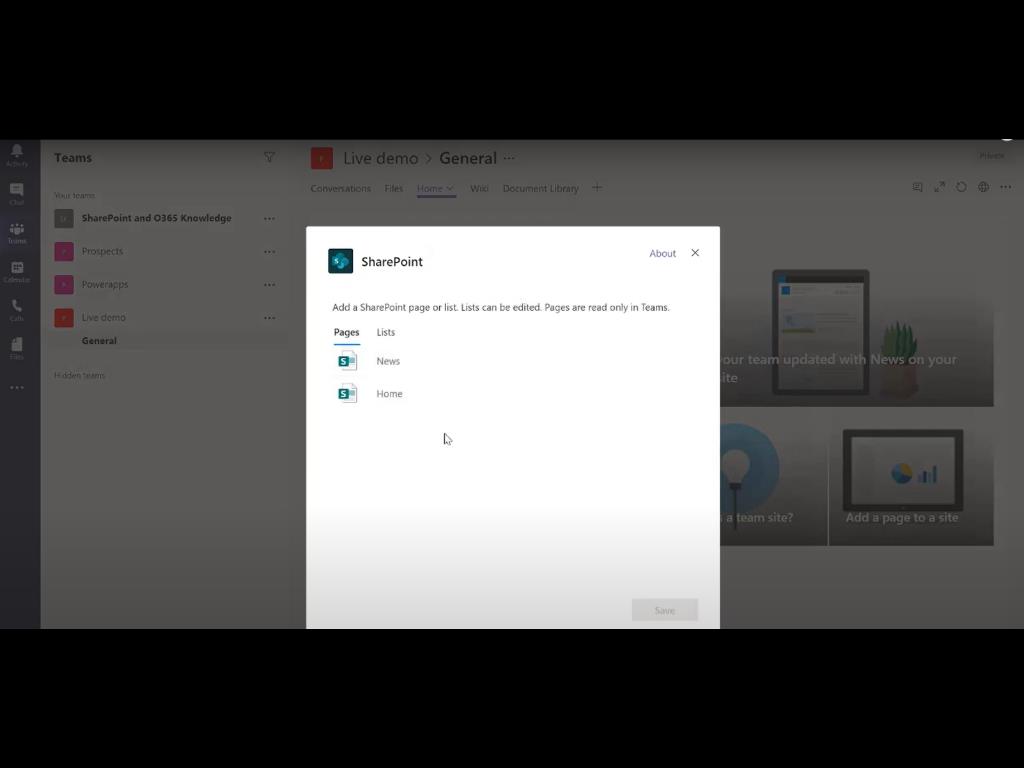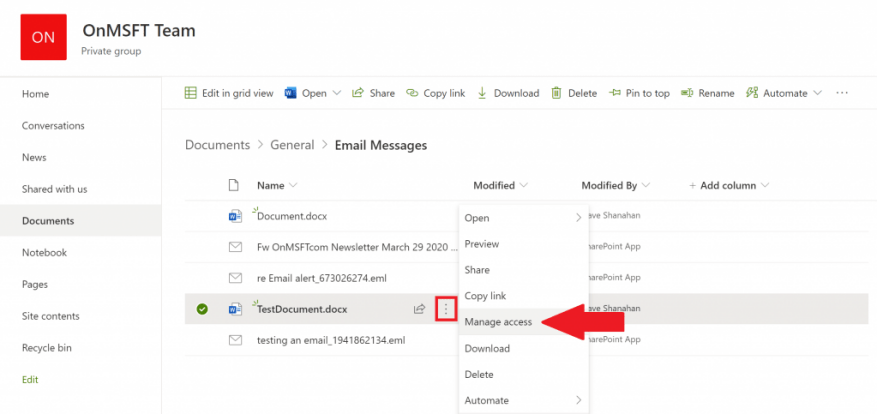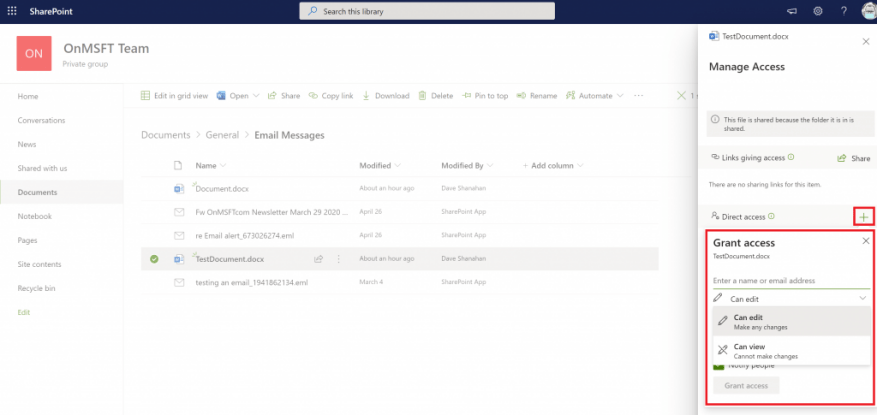Όταν προσθέτετε ένα αρχείο στην ενότητα αρχείων της Microsoft Team, γίνεται επεξεργάσιμο από όλους στο Microsoft Teams, όχι μόνο από τον δημιουργό του αρχείου. Υπάρχουν πολλές φορές που θέλετε να μοιραστείτε ένα έγγραφο και να το κάνετε επεξεργάσιμο σε όλους, αλλά σίγουρα υπάρχουν και άλλες φορές που θα προτιμούσατε να μην Ολοι είχε πρόσβαση επεξεργασίας σε τα παντα. Για μεμονωμένες άδειες αρχείων, αξίζει να σημειωθεί ότι όλη η τεκμηρίωση του Microsoft 365 αποθηκεύεται στο SharePoint.
Το SharePoint, όπως υποδηλώνει το όνομα, σας επιτρέπει να μοιράζεστε το Word, το Excel και άλλα αρχεία με την απομακρυσμένη ομάδα σας στο Microsoft Teams. Μαζί με την κοινή χρήση, το SharePoint σάς επιτρέπει να ομαδοποιείτε και να προβάλλετε το ίδιο έγγραφο με τους συναδέλφους σας. Οι βασικές λειτουργίες του SharePoint είναι να λειτουργεί ως σύστημα διαχείρισης και αποθήκευσης εγγράφων για τον οργανισμό σας.
Αυτές οι οδηγίες είναι για όσους θέλουν να διαχειριστούν την πρόσβαση σε αρχεία με το SharePoint στο Microsoft Teams.
1. Ανοίξτε το Microsoft Teams, μεταβείτε στην καρτέλα “Αρχεία” και επιλέξτε “Άνοιγμα στο SharePoint”.
2. Μόλις ανοίξει το SharePoint στον Microsoft Edge, επιλέξτε ένα υπάρχον αρχείο (ή μεταφορτώστε ένα νέο αρχείο) και επιλέξτε το μενού με τις τρεις κάθετες κουκκίδες για να εμφανίσετε περισσότερες επιλογές και επιλέξτε Διαχείριση πρόσβασης.
3. Από το Διαχείριση πρόσβασης μενού, μπορείτε να αλλάξετε τα δικαιώματα των υπαρχόντων μελών της ομάδας, να προσθέσετε και να ορίσετε νέα δικαιώματα για συγκεκριμένα μέλη της ομάδας ή να αλλάξετε τα κατάλληλα δικαιώματα προβολής, όπως απαιτείται. μπορεί να δει (δεν μπορώ να κάνω αλλαγές) και μπορεί να επεξεργαστεί (κάντε οποιεσδήποτε αλλαγές).
4. Επιλέξτε Παραχώρηση πρόσβασης στο κάτω μέρος για να επιβεβαιώσετε τις ρυθμίσεις πρόσβασης στα αρχεία στο Microsoft Teams.
Μόλις ολοκληρώσετε τα βήματα, θα μπορείτε να αλλάξετε τα δικαιώματα αρχείων μεταξύ των χρηστών με SharePoint στο Microsoft Teams. Είναι σημαντικό να σημειωθεί ότι θα χρειαστείτε δικαιώματα διαχειριστή στον λογαριασμό Microsoft Teams για να αλλάξετε την πρόσβαση στα αρχεία των χρηστών στο SharePoint.
Ρίξτε μια ματιά στους άλλους οδηγούς μας για περισσότερα!
Τον περασμένο χρόνο, έχουμε καλύψει πολλά άλλα θέματα σχετικά με το Microsoft 365. Σας προτείνουμε να τις δείτε στο ειδικό μας κέντρο ειδήσεων. Ορισμένα θέματα περιλαμβάνουν τον τρόπο χρήσης της Microsoft Access, τη χρήση του Microsoft To Do με το Outlook και άλλα. Επίσης, μη διστάσετε να μας ενημερώσετε πώς χρησιμοποιείτε το Microsoft Teams και το SharePoint, αφήνοντάς μας ένα σχόλιο παρακάτω.
FAQ
Τι είναι ο έλεγχος πρόσβασης στα αρχεία;
Έλεγχος πρόσβασης αρχείων είναι η τεχνική εκχώρησης ή περιορισμού της πρόσβασης χρήστη σε ορισμένα αρχεία. Διασφαλίζει ότι παρέχονται επαρκείς πληροφορίες για τους εξουσιοδοτημένους χρήστες, αλλά διατηρείται ασφαλής από κακόβουλους εισβολείς που επιχειρούν να εξαπολύσουν επιθέσεις που βασίζονται σε αρχεία ή να υποκινήσουν περιστατικά παραβίασης δεδομένων.
Τι σημαίνει να επιτρέπεται η πρόσβαση στο σύστημα αρχείων;
Επιτρέποντας σε μια εφαρμογή να έχει πρόσβαση στο σύστημα αρχείων, της επιτρέπει να έχει πρόσβαση στα ίδια αρχεία και φακέλους στους οποίους έχετε πρόσβαση. Η εφαρμογή πρέπει να ζητήσει αυτήν την πρόσβαση και μπορείτε να επιλέξετε να επιτρέψετε ή να απορρίψετε το αίτημα. Εάν επιτραπεί η πρόσβαση στο σύστημα αρχείων σας, ενδέχεται οι εφαρμογές να έχουν πρόσβαση σε προσωπικό περιεχόμενο που θέλετε να διαχειριστείτε.
Πώς να διαχειριστείτε την πρόσβαση σε αρχεία στο SharePoint;
Κάνοντας κλικ στην καρτέλα SharePoint, η ομάδα μπορεί να έχει πρόσβαση στα αρχεία που μοιράζονται μαζί τους μέσω του SharePoint. Μπορείτε να δώσετε περιορισμένη ή πλήρη πρόσβαση στο μέλος της ομάδας. δηλαδή να επιτρέπεται σε ορισμένους να προβάλλουν μόνο και να δίνουν άλλα δικαιώματα επεξεργασίας. Πώς να διαχειριστείτε την πρόσβαση σε αρχεία στο SharePoint. 1. Ανοίξτε ένα έγγραφο στο SharePoint από τις ομάδες.
Πώς μπορώ να διατηρήσω τα αρχεία μου προσβάσιμα;
Αυτές οι συμβουλές διαχείρισης αρχείων θα σας βοηθήσουν να διατηρήσετε τα αρχεία σας προσβάσιμα: 1. Χρησιμοποιήστε τους προεπιλεγμένους φακέλους εγκατάστασης για τα αρχεία προγράμματος. Χρησιμοποιήστε τις προεπιλεγμένες θέσεις αρχείων κατά την εγκατάσταση προγραμμάτων εφαρμογών. Στα Windows, τα αρχεία προγραμμάτων εφαρμογής κατά σύμβαση βρίσκονται στον κατάλογο (Drive Letter:)->Program Files.
Πώς μπορώ να παραχωρήσω πρόσβαση σε μια ομάδα SharePoint;
1 Στον ιστότοπο ή τον ιστότοπο της ομάδας σας, κάντε κλικ στις Ρυθμίσεις και κάντε κλικ στις Ρυθμίσεις τοποθεσίας. … 2 Στη σελίδα Ρυθμίσεις τοποθεσίας, στην περιοχή Χρήστες και δικαιώματα, κάντε κλικ στην επιλογή Δικαιώματα τοποθεσίας.3 Στην καρτέλα Δικαιώματα, κάντε κλικ στην επιλογή Εκχώρηση δικαιωμάτων. 4 Στο παράθυρο διαλόγου Κοινή χρήση, πληκτρολογήστε το όνομα της ομάδας SharePoint στην οποία θέλετε να εκχωρήσετε πρόσβαση. Περισσότερα είδη…
Πώς να διαχειριστείτε την πρόσβαση στα αρχεία SharePoint στο Microsoft Teams;
Ανοίξτε το Microsoft Teams, μεταβείτε στην καρτέλα “Αρχεία” και επιλέξτε “Άνοιγμα στο SharePoint”. 2. Μόλις ανοίξει το SharePoint στον Microsoft Edge, επιλέξτε ένα υπάρχον αρχείο (ή μεταφορτώστε ένα νέο αρχείο) και επιλέξτε το μενού με τις τρεις κάθετες κουκκίδες για να εμφανιστούν περισσότερες επιλογές και επιλέξτε Διαχείριση πρόσβασης. 3.
Πώς να διαχειριστείτε την πρόσβαση στο SharePoint στον Microsoft Edge;
2. Μόλις ανοίξει το SharePoint στον Microsoft Edge, επιλέξτε ένα υπάρχον αρχείο (ή μεταφορτώστε ένα νέο αρχείο) και επιλέξτε το μενού με τις τρεις κάθετες κουκκίδες για να εμφανιστούν περισσότερες επιλογές και επιλέξτε Διαχείριση πρόσβασης. 3.
Πώς μπορώ να αποτρέψω την πρόσβαση των χρηστών σε έναν συγκεκριμένο φάκελο στο SharePoint;
Είναι δυνατό να διακόψετε την κληρονομιά δικαιωμάτων σε έναν φάκελο στο SharePoint και να ορίσετε μοναδικά δικαιώματα, επιτρέποντάς σας να αποτρέψετε την πρόσβαση των χρηστών σε έναν συγκεκριμένο φάκελο στο SharePoint. Τα παρακάτω βήματα σάς καθοδηγούν στη διαδικασία: Τοποθετήστε το δείκτη του ποντικιού πάνω από το φάκελο στον οποίο θέλετε να περιορίσετε την πρόσβαση και κάντε κλικ στις 3 κάθετες κουκκίδες (⋮)
Τι σημαίνει να επιτρέπεται η πρόσβαση σε αρχεία στον υπολογιστή;
Εάν επιτρέψετε την πρόσβαση, οι χρήστες στον υπολογιστή σας θα μπορούν να ενεργοποιούν ή να απενεργοποιούν εάν οι εφαρμογές τους έχουν πρόσβαση σε όλα τα αρχεία τους, συμπεριλαμβανομένων των εγγράφων, των εικόνων, των βίντεο και των τοπικών αρχείων OneDrive. Εάν ενεργοποιήσετε για να επιτρέψετε την πρόσβαση των εφαρμογών στο σύστημα αρχείων σας, μπορείτε να επιλέξετε να ενεργοποιήσετε (να επιτρέπεται) ή να απενεργοποιήσετε (άρνηση) την πρόσβαση για μεμονωμένες εφαρμογές.
Πώς να ενεργοποιήσετε την πρόσβαση στο σύστημα αρχείων στα Windows 11;
Στα Windows 11, μεταβείτε στην επιλογή Έναρξη > Ρυθμίσεις > Απόρρητο και ασφάλεια > Σύστημα αρχείων και βεβαιωθείτε ότι η Επιτρέψτε στις εφαρμογές να έχουν πρόσβαση στο σύστημα αρχείων σας είναι ενεργοποιημένη. Επιλέξτε ποιες εφαρμογές και υπηρεσίες μπορούν να έχουν πρόσβαση στο σύστημα αρχείων σας ενεργοποιώντας ή απενεργοποιώντας τις ρυθμίσεις μεμονωμένων εφαρμογών και υπηρεσιών.
Γιατί πρέπει να επιτρέψω στις εφαρμογές να έχουν πρόσβαση στο σύστημα αρχείων μου;
Εάν επιτραπεί η πρόσβαση στο σύστημα αρχείων σας, ενδέχεται οι εφαρμογές να έχουν πρόσβαση σε προσωπικό περιεχόμενο που θέλετε να διαχειριστείτε.Αυτός είναι ο λόγος που σας δίνουμε τον έλεγχο των αρχείων που μοιράζεστε, επιτρέποντάς σας να επιλέξετε ποιες εφαρμογές θα επιτρέψετε να έχουν πρόσβαση στο σύστημα αρχείων σας.
Τι είναι η πρόσβαση στο σύστημα αρχείων και πώς λειτουργεί;
Επιτρέποντας σε μια εφαρμογή να έχει πρόσβαση στο σύστημα αρχείων, της επιτρέπει να έχει πρόσβαση στα ίδια αρχεία και φακέλους στους οποίους έχετε πρόσβαση. Η εφαρμογή πρέπει να ζητήσει αυτήν την πρόσβαση και μπορείτε να επιλέξετε να επιτρέψετε ή να απορρίψετε το αίτημα.
Πώς μπορώ να αποτρέψω έναν χρήστη από την πρόσβαση στα αρχεία μου;
Επιλέξτε τον χρήστη που θέλετε να αποτρέψετε από την πρόσβαση στα αρχεία σας και επιλέξτε το πλαίσιο από κάτω που γράφει “Απόρριψη”. Επαναλάβετε αυτό το βήμα για οποιονδήποτε άλλο χρήστη θέλετε να αρνηθείτε την πρόσβαση.
Πώς μπορώ να βεβαιωθώ ότι το PDF μου είναι προσβάσιμο;
Ο ταχύτερος και ευκολότερος τρόπος για να βεβαιωθείτε ότι το PDF σας είναι προσβάσιμο είναι να εκτελέσετε πρώτα τον Έλεγχο προσβασιμότητας. Αφού επιλύσετε τυχόν προβλήματα που εντοπίστηκαν από τον Έλεγχο προσβασιμότητας, το Office θα χρησιμοποιήσει αυτές τις πληροφορίες για να δημιουργήσει ετικέτες προσβασιμότητας στο PDF.
Ποια είναι η καλύτερη επιλογή για απομακρυσμένη πρόσβαση σε αρχεία;
Η αγαπημένη μας επιλογή για απομακρυσμένη πρόσβαση σε αρχεία είναι η αποθήκευση στο cloud. Μπορείτε να αυξήσετε γρήγορα και εύκολα τον αποθηκευτικό σας χώρο, υπάρχει μικρότερος κίνδυνος φυσικής ζημιάς στις μονάδες δίσκου και μπορείτε να το δοκιμάσετε δωρεάν με λίγα μόνο κλικ.